Membaca konten melalui cara online lebih umum daripada mengambil buku fisik. Akibatnya, beberapa orang mungkin ingin membuat flipbook dari dokumen PDF untuk dibagikan secara online. Ketika Anda telah membuat flipbook dalam format PDF, mengubahnya menjadi flipbook nyata hanya membutuhkan bantuan pembuat flipbook PDF ke HTML5. Dalam artikel ini, Anda akan belajar tentang alat profesional, EaseFlip , untuk mengonversi PDF ke HTML5 di komputer.
Apa itu Flipbook?
Flipbook adalah publikasi HTML5 online yang dapat membuat orang merasakan pengalaman membalik halaman yang nyata (dengan suara membalik halaman, bayangan halaman, dan lebih banyak elemen yang terkandung). Alih-alih dokumen PDF konvensional, flipbook menghadirkan pola membaca dan berbagi yang lebih nyaman karena Anda hanya perlu menyimpan URL-nya.
Bagaimana Mengonversi PDF ke HTML5 Flipbook?
Mengubah PDF Anda menjadi publikasi digital yang indah dan menciptakan pengalaman membaca offline buku atau majalah fisik, dapat menarik perhatian pembaca lebih dari konten file PDF statis. Lalu bagaimana cara membuat flipbook dari PDF? Atau adakah konverter PDF ke flipbook profesional yang memberikan bantuan? Untuk menjawab pertanyaan-pertanyaan ini, EaseFlip akan diperkenalkan kepada Anda.
EaseFlip adalah perangkat lunak desktop baru yang ditemukan di bawah merek EasePDF . Mendukung sistem Windows dan Mac, konverter PDF ke flipbook ini menghadirkan pengoperasian yang mudah untuk membantu membuat flipbook dari dokumen PDF asli dengan sangat sederhana. Ini juga menyediakan mode desain, dengan beberapa fungsi pengeditan di dalam perangkat lunak, memungkinkan orang untuk mengedit flipbook untuk membuat efek yang lebih baik.
Langkah 1. Unduh EaseFlip untuk Windows atau Mac Anda dari situs webnya. Saat Anda membuka perangkat lunak, tekan tombol "Impor" dan klik "Jelajahi..." untuk menambahkan file PDF ke perangkat lunak.
Anda dapat memilih untuk menambahkan halaman khusus daripada menambahkan seluruh file PDF. Selain itu, bookmark, tautan, dan elemen pencarian dukungan juga dapat dipilih untuk ditambahkan ke EaseFlip.

Langkah 2. Setelah menambahkan dokumen PDF, sebelum konversi, Anda dapat mengeditnya menggunakan toolkit yang disediakan oleh EaseFlip. Cukup klik "Edit Pages" dan Anda akan diarahkan ke bagian pengeditan.
Keuntungan dari fungsi pengeditan EaseFlip adalah bahwa alih-alih beberapa fungsi pengeditan dasar seperti menambahkan tautan dan teks, ia juga mendukung penambahan konten media seperti musik, video, bagan, atau tombol ke flipbook.
Anda dapat melihat pratinjau efek pengeditan secara instan. Ketika Anda merasa puas, tekan ikon simpan untuk menerapkan perubahan.
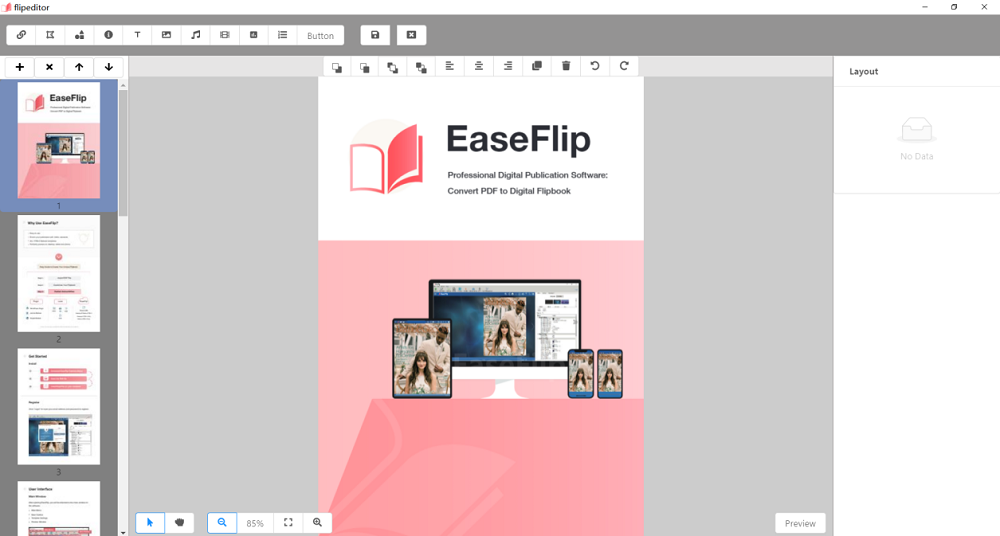
Langkah 3. Setelah mengedit flipbook, Anda juga dapat menggunakan fungsi di sisi kanan untuk membuat tata letak flipbook yang lebih baik. Misalnya, pengaturan, adegan, dan bookmark dapat diatur di sini dengan mudah. Anda juga bisa mendapatkan info lebih lanjut dari Cara Membuat Flipbook Unik .
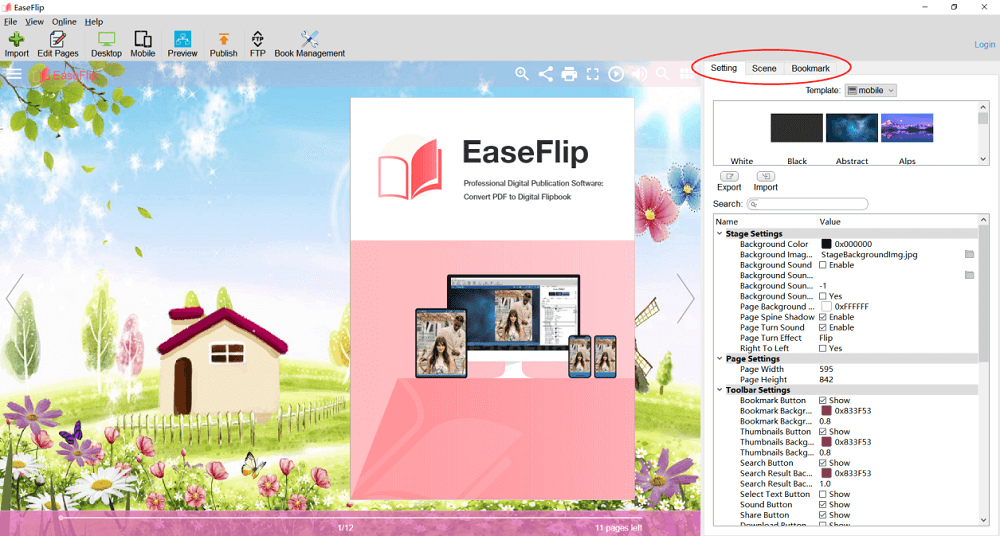
Langkah 4. Akhirnya, ketika semua proses pengeditan dan pengaturan selesai, Anda harus mengklik "Terbitkan" dan pilih untuk menampilkan flipbook dalam format yang Anda butuhkan. Flipbook HTML5 menyediakan versi desktop dan seluler, Anda dapat memilih untuk menampilkan flipbook Anda ke salah satu dari mereka sesuai dengan kebutuhan Anda.

Mengapa EaseFlip
Apa manfaat EaseFlip? Mengapa memilih EaseFlip sebagai konverter PDF ke flipbook? Manfaat utama yang dibawa oleh EaseFlip ini bisa menjadi jawaban terbaik:
* Melindungi keamanan data. EaseFlip akan menawarkan pengaturan yang aman untuk memungkinkan pengguna mengenkripsi konten dengan mengatur kata sandi. Hanya orang yang mengetahui kata sandi yang dapat membuka halaman untuk membaca.
* Menawarkan alat pengeditan sederhana. Alih-alih hanya mengonversi format dari flipbook PDF ke HTML5, ada juga beberapa alat pengeditan yang disediakan di dalam EaseFlip agar orang dapat mengedit konten secara bebas.
* Mendukung pengunggahan ke WordPress, Joomla, dan Drupal. Flipbook dengan efek animasi yang dibuat oleh EaseFlip dapat dimasukkan ke dalam situs menggunakan WordPress, Joomla, dan Drupal, yang akan membuat situs animasi terlihat lebih menarik.
* Menyimpan flipbook ke cloud. Setelah membuat flipbook, Anda dapat memilih untuk mengunggahnya ke cloud karena EaseFlip telah mengembangkan layanan cloud hosting. File akan aman di sini bahkan disk host cloud rusak.
Pembelajaran Lebih Lanjut - Tentang PDF
Apakah Anda mengalami masalah saat mengonversi dokumen PDF ke flipbook? Kami akan memberi Anda pemahaman yang lebih komprehensif tentang format PDF dan Anda dapat mengatasi beberapa kesulitan yang Anda temui saat mencoba mengonversinya ke flipbook HTML5.
1. Bisakah Saya Mengunggah Lebih dari 1 PDF untuk Membuat Flipbook?
Saat Anda akan mengonversi dokumen PDF ke flipbook, Anda hanya dapat menambahkan satu dokumen PDF untuk memulai konversi. Jika Anda ingin membuat flipbook yang berisi konten lebih dari satu file PDF, Anda dapat mencoba menggabungkan PDF terlebih dahulu sebelum mulai membuat flipbook dari file PDF tersebut.
2. Mengapa Saya Tidak Dapat Mengunggah PDF Aman?
Ketika file PDF dilindungi oleh kata sandi, Anda tidak dapat mengunggahnya untuk diedit atau dikonversi dengan santai karena perangkat lunak harus memastikan keamanan file untuk melindungi konten. Akibatnya, jika Anda ingin mengonversi PDF aman ke flipbook HTML5, Anda harus membuka kunci PDF terlebih dahulu.
3. Tentang Ukuran PDF dan Batas Halaman
EaseFlip tidak memiliki batasan dalam ukuran dan batas halaman dokumen PDF. Tapi itu membatasi ruang penyimpanan untuk menyimpan flipbook yang dikonversi. Dan dengan menggunakan paket EaseFlip yang berbeda, persyaratan terhadap ruang penyimpanan akan berbeda:
l Gratis: 5GB
l Standar ($14,95/bln): 100GB
l Profesional ($24,95/bln): Tidak Terbatas
Membuat flipbook Anda bukan lagi hal yang sulit karena EaseFlip telah memberikan jalan yang sederhana untuk Anda. Anda dapat membuat flipbook dengan mudah dari file PDF yang dibuat, dan mengeditnya dengan alat berguna yang disediakan di dalam perangkat lunak. Dari semua aspek, EaseFlip hanya membuat membaca online menjadi lebih nyaman.
Apakah artikel ini berguna? Terima kasih atas tanggapan Anda!
YA Atau TIDAK

























